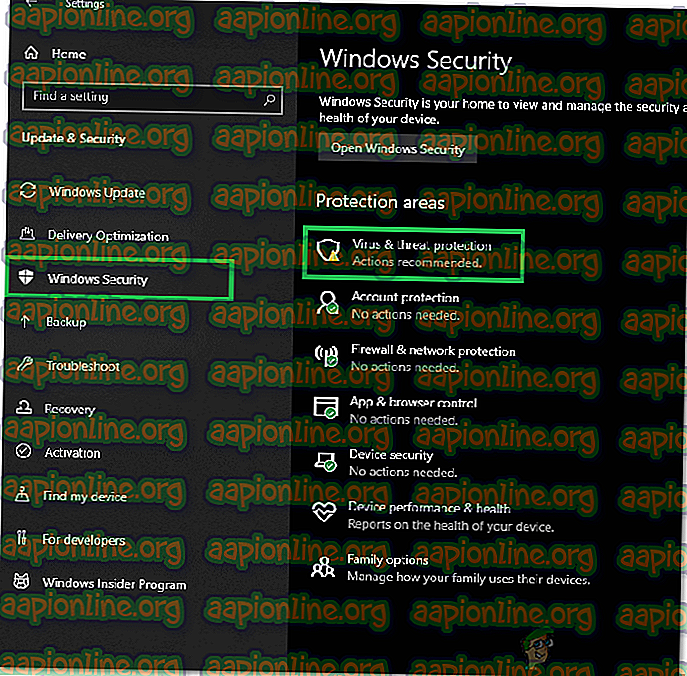ما هو: Gstatic
كان هناك العديد من التقارير من قبل المستخدمين الذين لاحظوا " Gstatic.co m" في متصفحاتهم وبعض التقارير من قبل المستخدمين الذين تمت إعادة توجيههم على متصفحاتهم بواسطة "Gstatic". في هذه المقالة ، سنقوم بإرشادك حول وظائف هذا المجال وإبلاغك إذا كان آمنًا.

ما هو "Gstatic"؟
Gstatic.com هو مجال مملوك من قِبل Google ويستخدم لتحميل المحتوى من شبكة توصيل المحتوى الخاصة بهم. تُستخدم شبكات CDN لتحميل محتوى موقع الويب على الخوادم التي يمكن الوصول إليها لاحقًا عبر نطاق Gstatic. يستخدم Gstatic أيضًا لتخزين البيانات الثابتة مثل JSlibraries ، أوراق الأنماط ، وما إلى ذلك أيضًا ، هناك مجال باسم " //connectivity.gstatic.com/ " يُستخدم بواسطة أجهزة Chrome و Android للتحقق من الاتصال بالإنترنت.

ومع ذلك ، هناك أيضًا نسخة مزيفة من هذا المجال في شكل فيروس . لقد ابتلي هذا الفيروس بالعديد من الأشخاص وهو مرتبط ببرامج الإعلانات. Adware هو تطبيق يقوم بتنزيل وتثبيت نفسه على الكمبيوتر ويعرض إعلانات المستخدم. يتم تنزيله مع محتوى آخر وتثبيته في الخلفية. يتتبع اهتمامات المستخدم ثم يجمع الإعلانات. ثم يتم عرض هذه الإعلانات عندما يحاول المستخدم فتح المتصفح وإعادة توجيهه بواسطة التطبيق.
هو Gstatic فيروس؟
هناك تقارير متضاربة فيما يتعلق بهذا الموقف ، يشير بعض المستخدمين إلى أنه موقع آمن بينما كان لدى الآخرين تجربة مروعة مع التطبيق. من الصعب جدًا إثبات الحكم ، لذلك ، نقترح عليك فحص الكمبيوتر بحثًا عن الفيروسات قبل اتخاذ قرار بشأنك. في بعض الأحيان ، تتنكر الفيروسات / البرامج الضارة تحت ستار التطبيقات المشروعة وتصيب الكمبيوتر.
لذلك ، فإن إجراء فحص كامل للكمبيوتر لتحديد ما إذا كان مصابًا ليست فكرة سيئة. أيضًا ، يوصى باستخدام Windows Defender لفحص ما إذا كان نظام التشغيل لديك محدثًا أم لا.
كيفية تشغيل فحص النظام؟
للتأكد من أن جهاز الكمبيوتر الخاص بك في مأمن من الفيروسات ، سنقوم بتشغيل فحص كامل للنظام لعزل البرامج الضارة والقضاء عليها من جهاز الكمبيوتر الخاص بك. من أجل هذا:
- اضغط على " Windows " + " I " لفتح الإعدادات.
- انقر فوق " تحديث وأمان " وحدد "أمان Windows" من الجزء الأيمن.

- حدد خيار " الحماية من الفيروسات والتهديدات " وانقر على زر " خيارات المسح ".
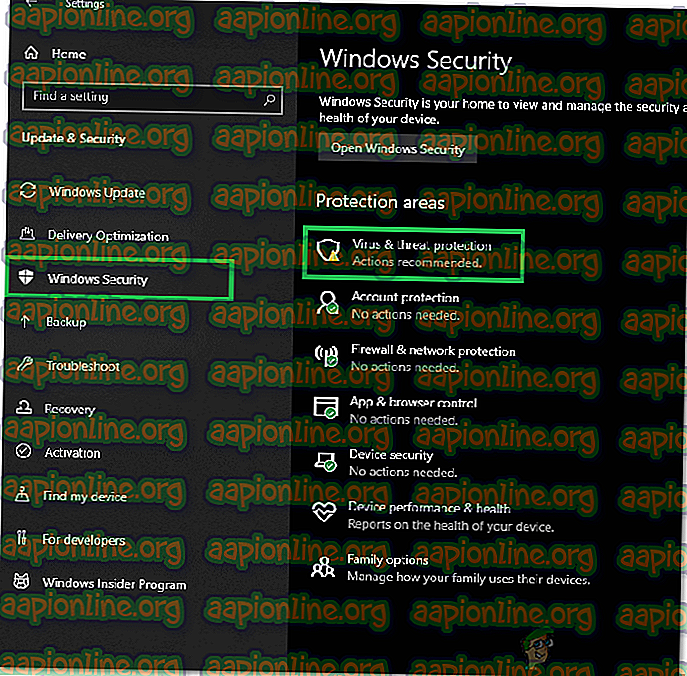
- انقر فوق " Full Scan " وحدد الزر " Scan Now ".
- سيقوم المدافع الآن بفحص جهاز الكمبيوتر الخاص بك للتأكد من أنك في مأمن من الفيروسات.